
ეს პროგრამა თქვენს დრაივერებს განაგრძობს მუშაობას და ამით გიცავთ კომპიუტერის ჩვეულებრივი შეცდომებისგან და აპარატურის უკმარისობისგან. შეამოწმეთ თქვენი ყველა მძღოლი ახლა 3 მარტივ ეტაპზე:
- ჩამოტვირთეთ DriverFix (დადასტურებული ჩამოტვირთვის ფაილი).
- დააჭირეთ დაიწყეთ სკანირება იპოვონ ყველა პრობლემატური მძღოლი.
- დააჭირეთ განაახლეთ დრაივერები ახალი ვერსიების მისაღებად და სისტემის გაუმართაობის თავიდან ასაცილებლად.
- DriverFix გადმოწერილია ავტორი 0 მკითხველი ამ თვეში.
ნაბიჯები hp პრინტერის ცარიელი გვერდების ბეჭდვის გამოსასწორებლად
- შეამოწმეთ, რომ დოკუმენტში არ არის დამატებითი ცარიელი გვერდი
- გვერდების ამოღების ამოღება
- შეამცირეთ შრიფტის ზომა, რომელიც არ იშლება ბოლო აბზაცებისთვის
- დოკუმენტში დამალული ტექსტის დაბეჭდვა
- ბეჭდვის არჩევისას შეიყვანეთ კონკრეტული გვერდის დიაპაზონი
- აირჩიეთ ბეჭდვა პირდაპირ ქაღალდის ვარიანტზე
- ხელახლა დააინსტალირეთ HP Printer Software
ეს სულაც არ არის უჩვეულო HP პრინტერები, და სხვა პრინტერების ბრენდები, რომ დაბეჭდეთ დამატებითი ცარიელი გვერდები დოკუმენტების ბოლოს
. მრავალრიცხოვანი HP პრინტერის მომხმარებლებმა განაცხადეს, რომ ფორუმებზე მათი პრინტერები ბეჭდავენ ცარიელ ფურცლებს. მათი პრინტერები დაბეჭდიან სრულ დოკუმენტებს, ბოლოს ერთ, ან მეტ დამატებით ცარიელ გვერდს.ეს შეიძლება არ იყოს ისეთი მნიშვნელოვანი, სანამ თქვენი ძირითადი დოკუმენტები იბეჭდება, მაგრამ დამატებით ცარიელ გვერდებს შეუძლიათ ნელი დაბეჭდვა. ეს რამდენიმე რეზოლუციაა, რომელთა საშუალებითაც HP პრინტერები დამატებით ცარიელ გვერდებს ბეჭდავს MS Word დოკუმენტები.
რა უნდა გააკეთოს, თუ HP პრინტერი დაბეჭდავს დამატებით ცარიელ გვერდს
გამოსავალი 1: შეამოწმეთ, რომ დოკუმენტში არ არის დამატებითი ცარიელი გვერდი
პირველი, შეამოწმეთ რომ MS Word დოკუმენტი არ შეიცავს დამატებით ცარიელ გვერდებს ბოლოში. თუ ეს მოხდა, თქვენ უნდა ამოიღოთ დამატებითი ცარიელი გვერდი დოკუმენტიდან. დოკუმენტებიდან ცარიელი გვერდების წასაშლელად, განათავსეთ კურსორი ცარიელი გვერდის ზედა ნაწილში.
შემდეგ გააგრძელეთ უკანა ღილაკის დაჭერა, სანამ გვერდი არ გაქრება. გარდა ამისა, მოათავსეთ კურსორი გვერდის ბოლოში, ცარიელი გვერდის ზემოთ და გააგრძელეთ ღილაკის წაშლა.
გამოსავალი 2: ამოიღეთ გვერდების შესვენებები გვერდებიდან
ცარიელი გვერდები, როგორც წესი, ჩანს დოკუმენტების ბოლოს, როდესაც გვერდების ბოლოში არის გვერდების შესვენებები. ამრიგად, ყველა გვერდის შესვენების მოხსნამ შეიძლება თავიდან აიცილოს ცარიელი ფურცლები, რომლებიც იბეჭდება. შეგიძლიათ აჩვენოთ გვერდების შესვენებები და სექციები MS Word დოკუმენტებში, აირჩიეთ მთავარი გვერდი და დააჭირეთ აპლიკაციას Ჩვენება დამალვა ღილაკი თ
თქვენ შეგიძლიათ ხელით წაშალოთ გვერდების შესვენებები და სექციები. ამასთან, შეგიძლიათ უფრო სწრაფად წაშალოთ ყველა გვერდის წყვეტა MS Word– ის ჩანაცვლების საშუალებით, როგორც შემდეგნაირად.
- აირჩიეთ მთავარი ჩანართი.
- დააჭირეთ ღილაკს შეცვალეთ ღილაკი მთავარი ჩანართზე, გახსენით ფანჯარა პირდაპირ ქვემოთ.
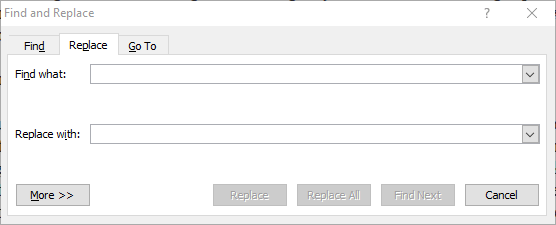
- დააჭირეთ ღილაკს გადატანა >> ღილაკს, რომ სრულად გააფართოვოთ ეს ფანჯარა.
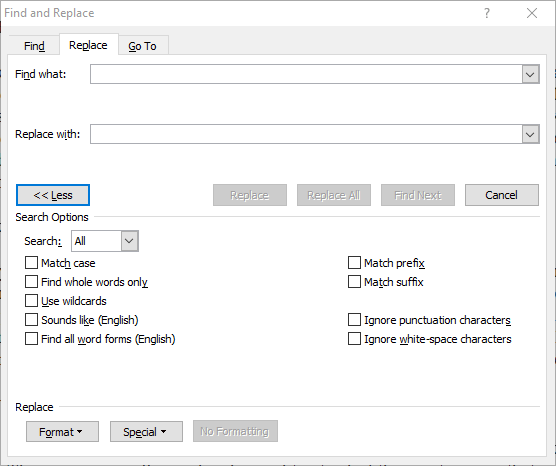
- ამ ფანჯარაში აირჩიეთ ჩანართის ჩანაცვლება.
- დააჭირეთ ყუთში Find what და დააჭირეთ ღილაკს განსაკუთრებული ღილაკი შემდეგ შეარჩიეთ სახელმძღვანელო გვერდის შესვენება მენიუში.
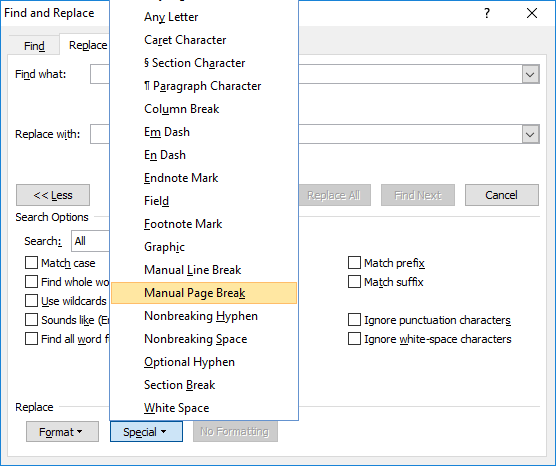
- დააჭირეთ ყუთში ჩანაცვლება და დააჭირეთ ღილაკს შეცვალეთ ყველა ღილაკი
- შემდეგ გაიხსნება დიალოგური ფანჯარა, რომელშიც ნათქვამია, რომ ”Word– მა დაასრულა დოკუმენტის ძებნა”და გააკეთა ჩანაცვლების გარკვეული რაოდენობა. დააჭირეთ ღილაკს კარგი ღილაკს ამ ფანჯარაზე დახურვა.
- დაკავშირებული: როგორ გამოვასწოროთ პრინტერის რიგი Windows 10, 8, 7-ში
გამოსავალი 3: შრიფტის ზომის შემცირება, რომელიც არ იშლება ბოლო აბზაცებისთვის
დამატებითი ცარიელი გვერდები იბეჭდება დოკუმენტების ბოლოს, როდესაც მათში არ არის წაშლადი აბზაცები. თქვენ არ შეგიძლიათ წაშალოთ არ წაშლადი აბზაცი, მაგრამ მაინც შეგიძლიათ დარწმუნდეთ, რომ ის ჯდება წინა გვერდზე, რომელიც შეიცავს ზოგიერთ ტექსტს. ამ გზით შეგიძლიათ წაშალოთ არამარტო წაშლილი აბზაცი წინა დოკუმენტის გვერდზე.
- პირველი, დააჭირეთ ღილაკს Ჩვენება დამალვა ღილაკი Home ჩანართზე ისე, რომ თვალსაჩინო იყოს აბზაცის წაშლა არა.
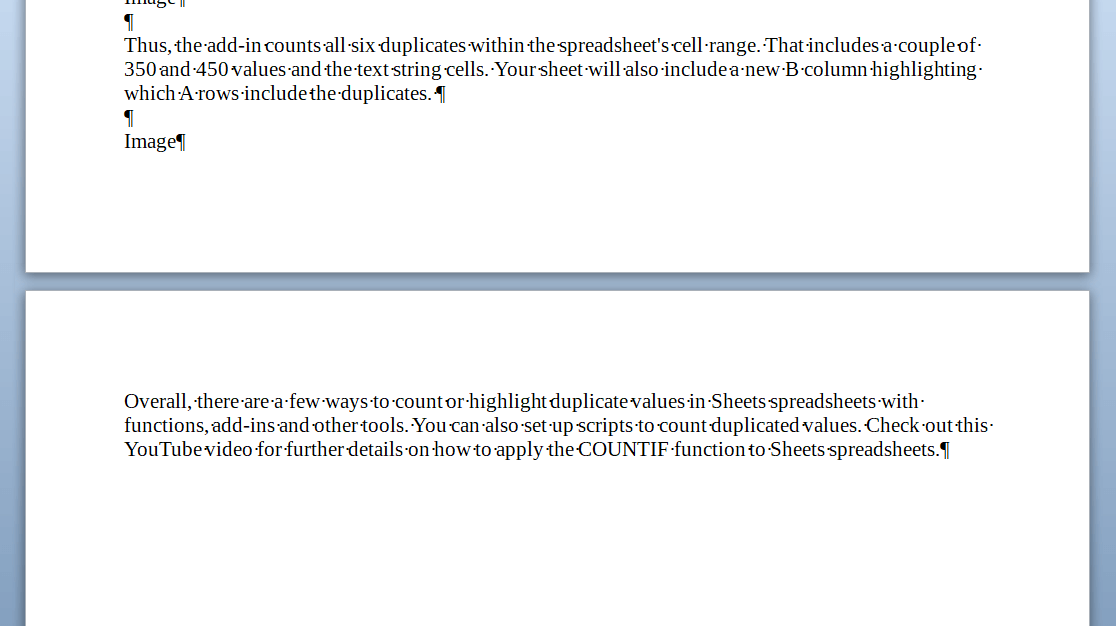
- შემდეგ აირჩიეთ ცარიელი აბზაცის ნიშანი ცარიელ გვერდზე კურსორთან ერთად.
- დააწკაპუნეთ შრიფტის ზომის ყუთში, რომ წაშალოთ მიმდინარე მნიშვნელობა.
- შემდეგ შეიყვანეთ 01, როგორც ჩანაცვლების მნიშვნელობა, როგორც ნაჩვენებია ქვემოთ. ეს შეამცირებს არასამთავრობო წასაშლელ აბზაცს პატარა შრიფტის ზომაზე ისე, რომ იგი მოთავსდეს წინა გვერდზე.
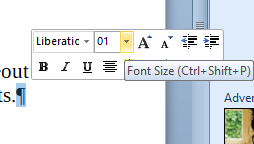
გამოსავალი 4: დამალული ტექსტის დაბეჭდვა დოკუმენტში
შესაძლოა, ცარიელი გვერდი, რომელიც დაბეჭდილია თქვენი დანარჩენი დოკუმენტით, შეიცავს ტექსტს, მაგრამ თქვენ მას უბრალოდ ვერ ნახავთ! MS Word მოიცავს ა ტექსტის დამალვა ვარიანტი, რომლითაც შეგიძლიათ აირჩიოთ ტექსტი უხილავი გახდეს. ასე შეგიძლიათ შეამოწმოთ და დაბეჭდოთ დაფარული ტექსტი თქვენს Word დოკუმენტებში.
- დააჭირეთ Word's Fi> le ჩანართს და აირჩიეთ Პარამეტრები პირდაპირ ქვემოთ ნაჩვენები ფანჯრის გასახსნელად.
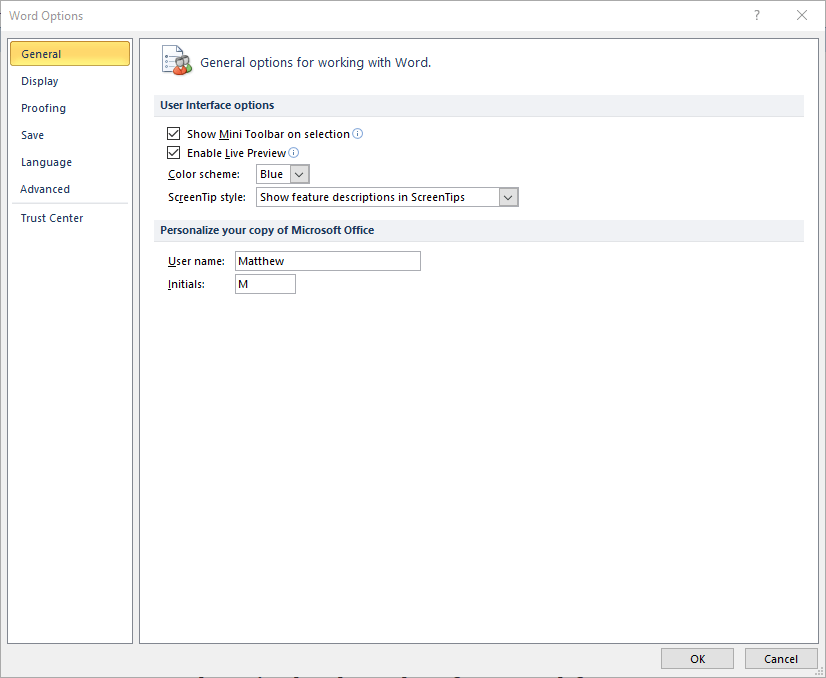
- შემდეგ დააჭირეთ ჩვენება ფანჯრის მარცხენა მხარეს, ქვემოთ მოცემული კადრის პარამეტრების გასახსნელად.
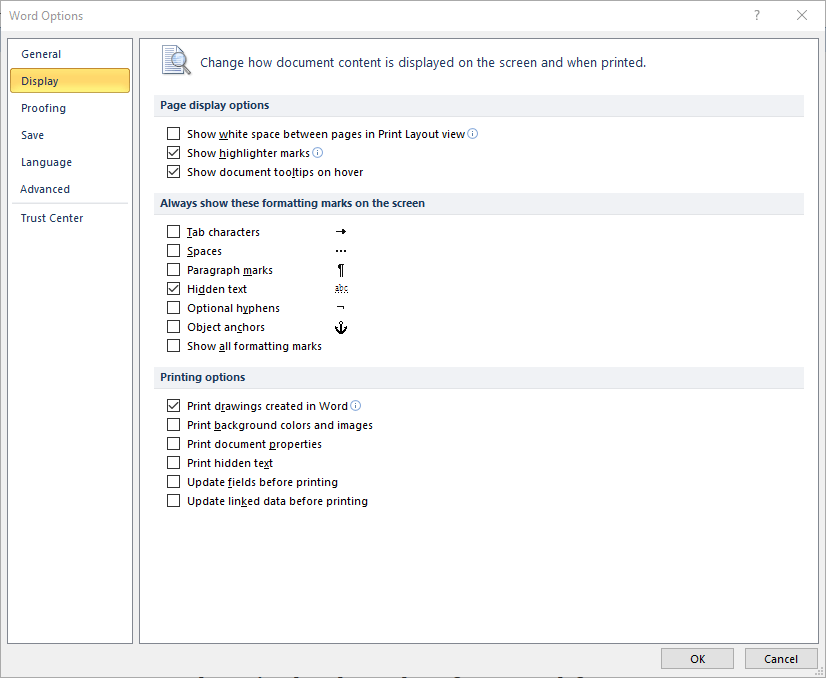
- აირჩიეთ დამალული ტექსტი ვარიანტი.
- ამის ქვემოთ არის ა დაბეჭდეთ ფარული ტექსტი ვარიანტი. აირჩიეთ დაბეჭდეთ ფარული ტექსტი პარამეტრი, და შემდეგ დააჭირეთ კარგი ფანჯრის დახურვა.
- ახლა ცარიელ დოკუმენტში გამოჩნდება დამალული ტექსტი, თუ ასეთი არსებობს, როგორც პირდაპირ სურათზე. პრინტერი დაბეჭდავს დამალულ ტექსტს, როგორც თქვენ აირჩიეთ დაბეჭდეთ ფარული ტექსტი ვარიანტი.
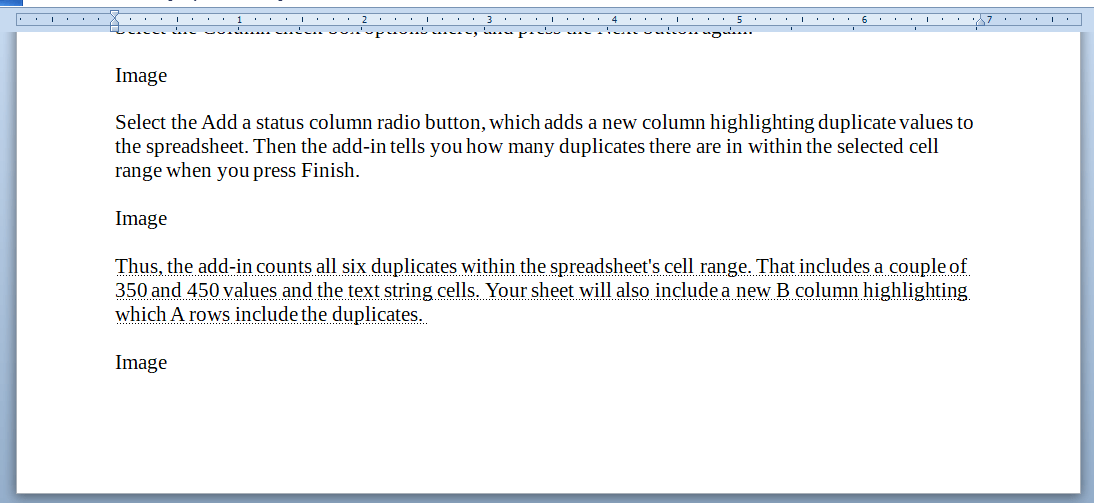
ასევე შეგიძლიათ აღადგინოთ უხილავი ტექსტი ცარიელ გვერდზე, არჩევის არჩევის შემთხვევაში დამალულია ვარიანტი. ამისათვის აირჩიეთ ფარული ტექსტი კურსორით, დააწკაპუნეთ მასზე თაგუნით და აირჩიეთ ვონტ. შემდეგ შეგიძლიათ გააუქმოთ დამალულია ვარიანტი შრიფტის ფანჯარაში. ამის შემდეგ, დააჭირეთ ღილაკს კარგი ღილაკი; და დაბეჭდეთ დოკუმენტი.
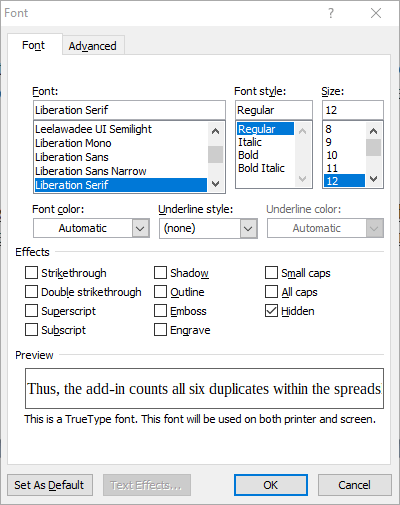
- დაკავშირებული: სრული გამოსწორება: პრინტერი ძალიან ბევრ გვერდს იშორებს
გამოსავალი 5: შეიტანეთ კონკრეტული გვერდის დიაპაზონი, როდესაც ბეჭდვას აირჩევთ
სტანდარტულად, პრინტერები, როგორც წესი, ბეჭდავენ ყველა გვერდს, რომელიც შეიძლება შეიცავდეს დამატებით ცარიელ ფურცლებს დოკუმენტებში. ამასთან, ცარიელი ფურცლების მოშორების ნაცვლად, შეგიძლიათ აირჩიოთ გვერდების კონკრეტული დიაპაზონის დაბეჭდვა. ამრიგად, თქვენ შეგიძლიათ დარწმუნდეთ, რომ პრინტერი ბეჭდავს მხოლოდ თქვენთვის საჭირო გვერდებს, თუ აირჩევთ გვერდებს მითითებული დიაპაზონის დასაბეჭდად.
ამ გზით შეგიძლიათ დაბეჭდოთ გვერდების მითითებული სპექტრი MS Word- ში.
- დააჭირეთ Filen> ჩანართს და შემდეგ აირჩიეთ ბეჭდვა ბეჭდვის პარამეტრების გასახსნელად, როგორც ქვემოთ. გარდა ამისა, შეგიძლიათ დააჭიროთ Ctrl + P ცხელ კლავიშს.
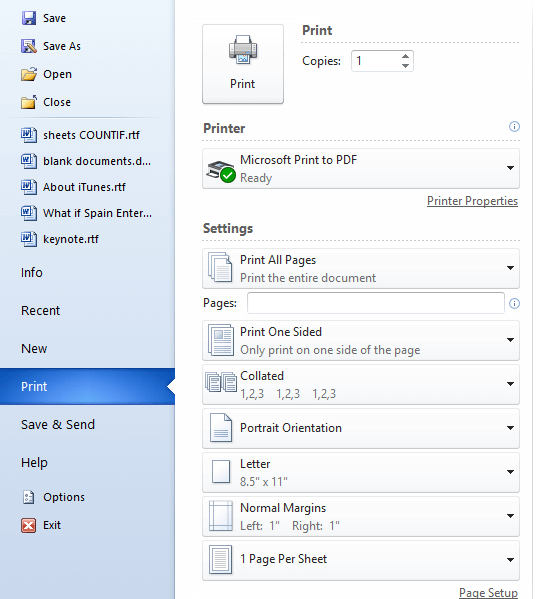
- შემდეგ დააჭირეთ ყველა გვერდის დაბეჭდვა პირდაპირ მენიუს გასახსნელად.
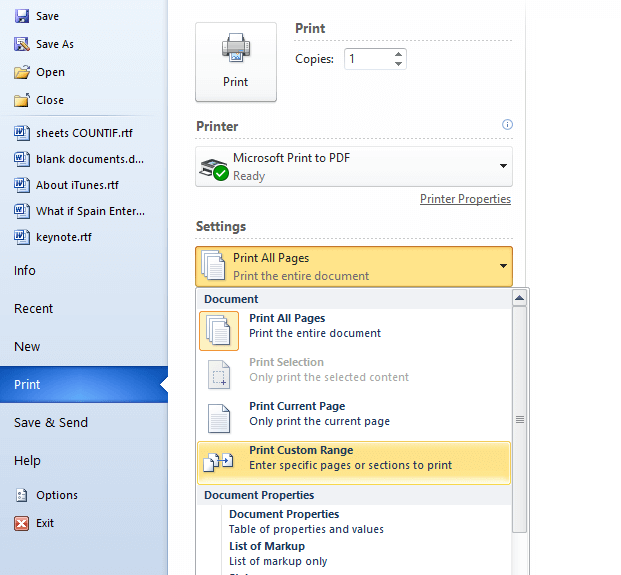
- შემდეგი, აირჩიეთ დაბეჭდეთ მორგებული დიაპაზონი მენიუში.
შეიყვანეთ იმ გვერდების დიაპაზონი, რომელთა დაბეჭდვაც გჭირდებათ. მაგალითად, თქვენ შეიყვანეთ 1-3, თუ თქვენს დოკუმენტში იქნებოდა სამი გვერდი, რომლებსაც ვაგზავნით ტექსტში.
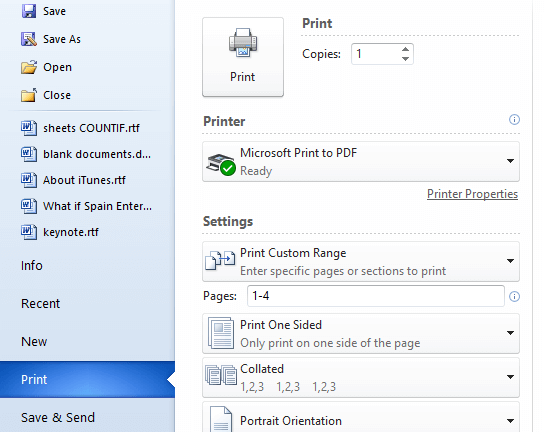
- შემდეგ დააჭირეთ ღილაკს ბეჭდვა ღილაკი ახლა დაბეჭდავს თქვენს მიერ მითითებული გვერდების ზუსტი დიაპაზონი, რომლებიც ბეჭდვის დავალების ბოლოს უნდა დატოვოთ დამატებითი ცარიელი გვერდები.
გამოსავალი 6: აირჩიეთ ბეჭდვა პირდაპირ ქაღალდის ვარიანტზე
- შერჩევა ბეჭდვა პირდაპირ პრინტერზე ვარიანტი, ნაცვლად კოჭის ბეჭდვა პარამეტრი, ასევე შეუძლია შეაჩეროს HP (და oიქ) პრინციპიrs ბეჭდვადამატებითი ცარიელი გვერდების განთავსება. ამ ვარიანტის ასარჩევად, დააჭირეთ ღილაკს Windows key + R.
- Run- ში შეიყვანეთ "control.exe printer" და დააჭირეთ კარგი გახსენით Control Pan> nel ფანჯარა, როგორც პირდაპირ სურათზე.
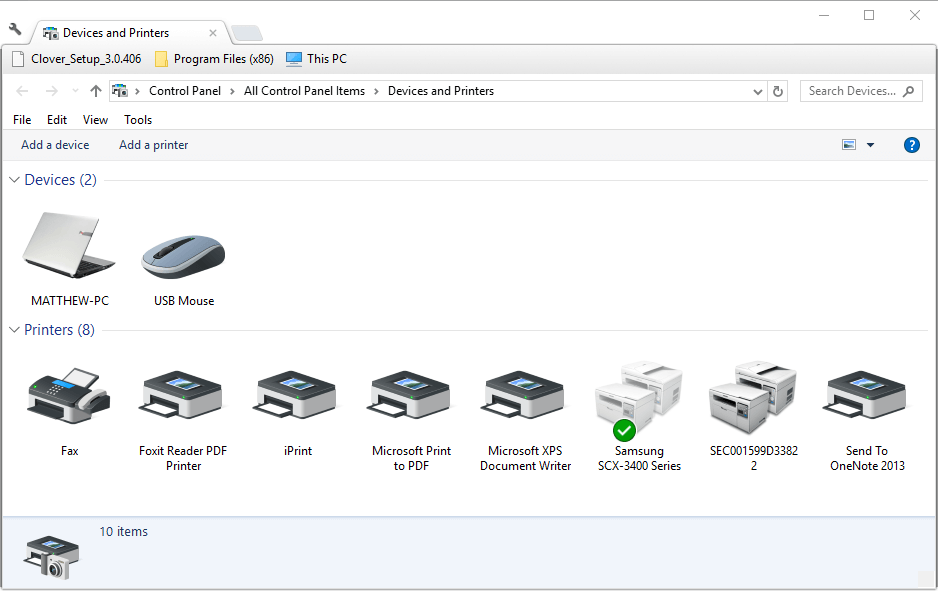
- დააწკაპუნეთ მარჯვენა ნაგულისხმევი პრინტერზე და აირჩიეთct პრინნიter თვისებები პირდაპირ ფანჯრის გასახსნელად.
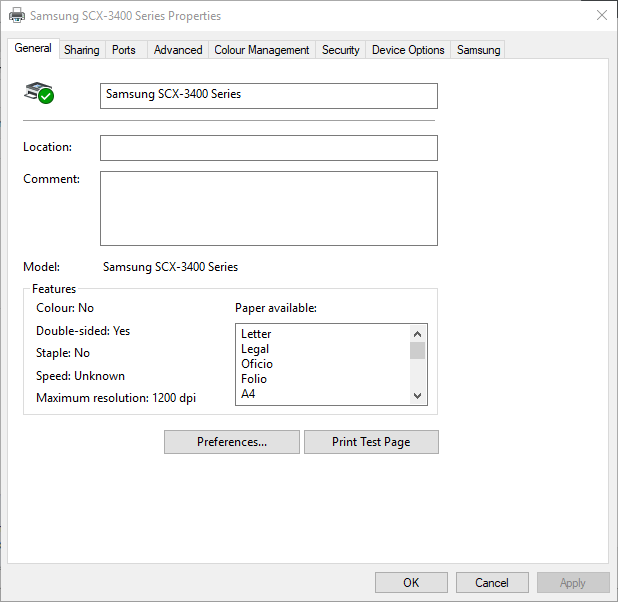
- შემდეგ დააჭირეთ Advanced ჩანართს, რომელიც ნაჩვენებია ქვემოთ მოცემულ სურათზე.
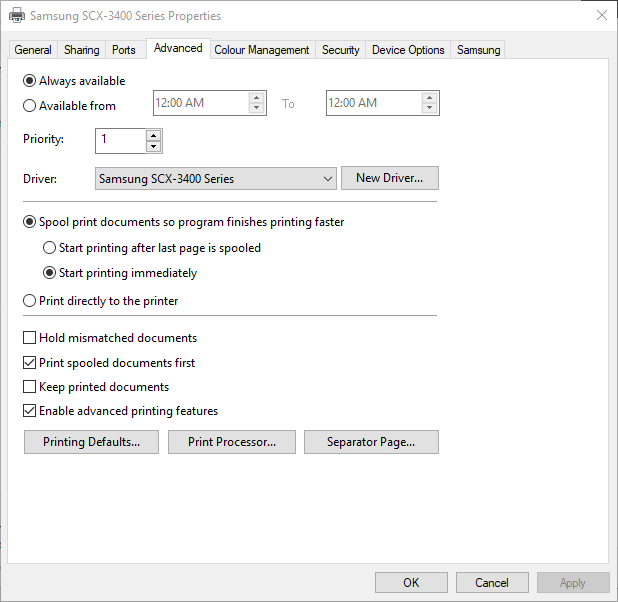
- აირჩიეთ ბეჭდვა პირდაპირ პრინტერზე, ამ ჩანართზე.
- დააჭირეთ ღილაკს მიმართვა და კარგი ღილაკები.
- დაკავშირებული: სრული გამოსწორება: პრინტერი არ რეაგირებს Windows 10, 8.1, 7 – ში
გამოსავალი 7: გადააყენეთ HP Printer Software
თუ არც ერთი ზემოხსენებული რეზოლუცია არ შეწყვეტს დამატებით პაges ბეჭდვა, ხელახლა დააინსტალირეთ HP პრინტერის პროგრამა. ზოგიერთმა მომხმარებელმა დაადასტურა, რომ HP პროგრამული უზრუნველყოფის ხელახლა ინსტალაცია ცარიელი გვერდის ანაბეჭდები დაფიქსირდა. შეგიძლიათ დააინსტალიროთ HP პრინტერის პროგრამა Windows NN– ში შემდეგნაირად.
- ამოიღეთ USB კაბელი პრინტერიდან.
- მარჯვენა ღილაკით დააჭირეთ ღილაკს დაწყება მენიუ და აირჩიეთ გაიქეცი მენიუში.
- Run- ში შეიყვანეთ "appwiz.cpl" და დააჭირეთ კარგი პროგრამებისა და ფუნქციების გასახსნელად.

- დააჭირეთ თქვენს HP პრინტერს დაინსტალირებული პროგრამების სიაში. შემდეგ დააჭირეთ ღილაკს წაშალეთ ღილაკს და დააჭირეთ დიახ დადასტურება.
- გადატვირთეთ Windows HP პრინტერის პროგრამული უზრუნველყოფის დეინსტალაციის შემდეგ.
- გახსენით ეს HP გვერდი თქვენს ბრაუზერში.
- დააჭირეთ პრინტერი გვერდის გასახსნელად პირდაპირ ქვემოთ მოცემულ კადრში.
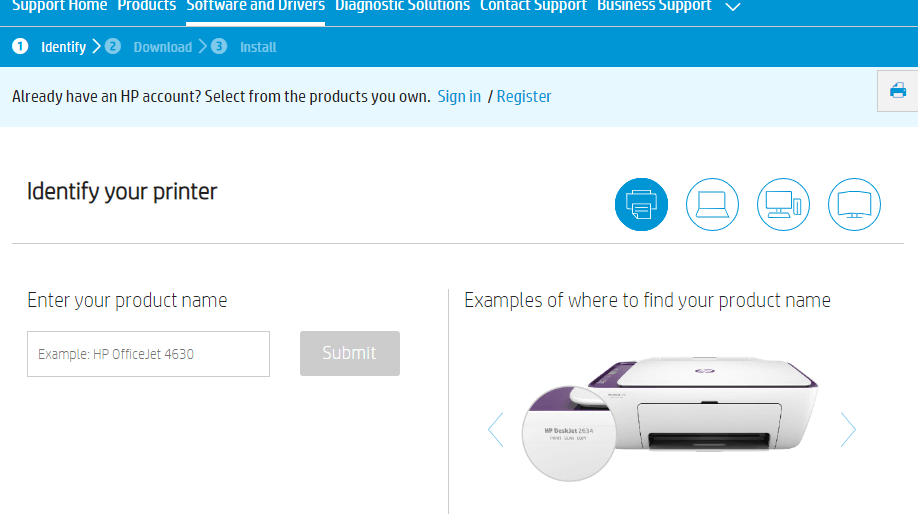
- შეიყვანეთ თქვენი პრინტერის მოდელი ტექსტში და დააჭირეთ ღილაკს წარუდგინეთ ღილაკი
- დააჭირეთ ღილაკს არჩეულია ოპერაციული სისტემა ყუთი გვერდის თავზე შეარჩიეთ თქვენი 32 ან 64-> ბიტიანი ოპერაციული სისტემა.
- დააჭირეთ ჩამოტვირთვის ღილაკს, რომ HP პროგრამული უზრუნველყოფა და დრაივერები Windows საქაღალდეში შეინახოთ.
- შემდეგ შეგიძლიათ გადმოწეროთ საჭირო პროგრამა გადმოწერილი HP ინსტალერით.
ეს შესწორებები, ალბათ, შეაჩერებს HP პრინტერებს ზედმეტი ცარიელი გვერდების დაბეჭდვა MS Word დოკუმენტებით. გაითვალისწინეთ, რომ ზოგიერთმა ზემოაღნიშნულმა რეზოლუციამ შეიძლება ასევე დააფიქსიროს სხვა პრინტერის ბრენდები, რომლებიც ბეჭდავს დამატებით ცარიელ გვერდებს.
დაკავშირებული ისტორიები, რომელთა შემოწმება გჭირდებათ:
- ფიქსაცია: Windows 10 ვერ პოულობს უკაბელო პრინტერს
- ფიქსაცია: პრინტერი ხაზგარეშე რეჟიმშია Windows 7, 8, 10 – ში
- როგორ დავაფიქსიროთ Samsung პრინტერის / სკანერის პრობლემები Windows 10-ში
![Controlador de Adaptador de Pantalla de Microsoft [Descargar]](/f/7913a8b177dcf8a8e6c73cb08069bfc0.png?width=300&height=460)

